Что такое Ffdshow? Как скачать программу, установить и настроить?
Программа Ffdshow – это пакет аудио и видео кодеков в совокупности с системой постобработки потокового видео и аудио сигнала. Она работает по принципу DirectShow фильтра, что позволяет программе встраиваться в работу практически любого видеоплеера.
Что это за программа и для чего нужна?
Обычно в операционной системе стоит множество подпрограмм, которые отвечают за обработку аудио и видео данных и их последующий вывод. Все это подпрограммы можно назвать одним словом — фильтры. Также существуют сплиттеры, рендереры, которые также работают в связке с фильтрами. Они взаимодействуют между собой, чтобы пользователь в конечном итоге мог посмотреть фильм или послушать музыку.
Важно. Программа Video Decoder Ffdshow — это набор наиболее часто используемых фильтров, сплиттеров и рендереров, собранных в единую цепочку.
Каждая из них отличается высоким уровнем стабильности в работе, поэтому видео или аудио файл обрабатывается быстро и без видимых проблем.
Sony Vegas Pro. Не открывает AVI и MP4. Решение проблемы.

Отличительная черта данного программного обеспечения — отсутствие встроенного плеера для воспроизведения видео контента. То есть, Ffdshow будет интегрироваться в работу уже установленных плееров на вашем компьютере. Программное обеспечение распространяется по лицензии GNU General Public License version 2.0 (GPLv2). То есть, она передается бесплатно и может быть скачана любым пользователем для личных или коммерческих нужд.
Официальный язык программы — английский. Но при первоначальной установке можно выставить русскую версию. Вообще Ffdshow поддерживает огромное количество языков.
Программа Ffdshow впервые появилась в 2002 году и была альтернативой декодерам DivX 3.11 и DivX 5.02. До 2006 года разработка велась одним программистом Milan Cutka. Позже проект перешел в руки ffdshow-tryouts. Сегодня проектом занимается группа разработчиков, включая компанию Ffmpeg.
Как настраивать Video Decoder?
- Перед тем как приступить к настройке основных параметров, рекомендуется закрыть все активные плееры и прочие программы.
- После этого перейдите в меню виндовс и найдите папку с установленной программой >Ffdshow.
- В появившемся списке выберите пункт «Video decoder configuration». На рабочем столе откроется новое окно со списком активных кодеков.
Условно область настроек можно разбить на две части:
- Правое поле. Здесь отображены все активные или выключенные кодеки, которые установлены в операционной системе. Их можно назначать как приоритетные для каждого плеера. Также любой из кодеков можно отключить.
- Левое поле. В нем отображены общие настройки программы. Также есть ручная корректировка, где можно создать собственный профиль с заданными пользователями параметрами, фильтрами и прочими настройками.
В нижней части программы располагаются кнопки «отмена», «ок» и «подтвердить». Также есть отдельная кнопка под экспорт настроек.
MPC-HC или лучший плеер для Windows. Чем хорош?
Как скачать и установить эту программу?
Для оптимальной работы потребуется компьютер или ноутбук с минимальными системными требованиями:

- 1 Гб ОЗУ;
- не более 10 Мб на жестком диске (дистрибутив занимает порядка 5 Мб);
- видеокарта не менее 256 Мб;
- процессор не менее 1.3 Гц.
Вообще данная программа очень нетребовательна к ресурсам компьютера.
Мощное «железо» может потребоваться именно для обработки видео хорошего качества. Например, в разрешении 720р или 1080р.
Внимание. Актуальную версию ffdshow можно скачать по данной ссылке: https://sourceforge.net/projects/ffdshow-tryout/.
После скачивания нужно пройти стандартную установку. Рекомендуем не трогать настройки, которые выставляет система на каждом шагу инсталляции, если вы не опытный пользователь. В противном случае можно столкнуться с некоторыми трудностями при воспроизведении звука или видео в будущем.
Источник: redsoft.club
Лучшие сборки кодеков для Windows
Качество аудио и видеоконтента с каждым годом становиться только лучше. Это сопровождается постоянным изменением (усложнением) привычных для нас форматов и появлением на свет принципиально новых расширений файлов. Для их чтения на компьютере необходима установка новых кодеков, которые расшифровывают сигнал сжатого файла и воспроизводят его на устройствах вывода: мониторе и колонках.
Кодеки — это микропрограммы, содержащие инструкции для декодирования (чтения) и изменения исходного файла. Во времена «царствования» первых популярных систем на ядре Windows NT, к которым относится Win 2000 и XP, необходимые для работы кодеки скачивались и устанавливались отдельно.
Только что установленная операционная система того времени не умела читать и редактировать медиафайлы с уже привычными для нас расширениями. Ситуация улучшилась вместе с релизом новой Windows 7, уже содержащей необходимый на тот момент стандарт инструкций для кодирования/декодирования файлов. Однако данные программы нередко давали сбои, и их приходилось переустанавливать вручную. Так сборки медиакодеков сохранили свою востребованность вплоть до выхода Windows 10.
Несмотря на распространение современной Windows 10 с полным набором популярных медиакодеков, проблема все еще остается актуальной по нескольким причинам:
- Не все устройства обновились до десятой Windows (а некоторые до сих пор работают под управлением безнадежно устаревшей Win XP).
- При работе с экзотическими форматами музыки, видео и документов требуется обновление базы данных кодеков.
- Кодеки, как и прочие программы, имеют свойство работать нестабильно или вовсе «вылетать» из-за системных сбоев. В этом случае помогает ручная переустановка пакета кодеков.
В данной статье мы приведем перечень самых популярных сборок кодеков для Windows XP, 7, 8, 10.
K-Lite Codec Pack

О сборке K-Lite Codec Pack знает каждый пользователь, который хоть раз сталкивался с переустановкой пакета кодеков. Она является самой популярной среди доступных в интернете вариантов, и работает даже на устаревших компьютерах любой конфигурации и производительности.
В данной сборке также присутствуют фильтры DirectShow для перекодирования и конвертации медиафайлов. Эта технология позволяет использовать для воспроизведения практически любой сторонний плеер, скачанный из сети. Программа поставляется вместе с набором настроечных утилит и плеерами Media Player Classic Homecinema и KMPlayer.
K-Lite Codec Pack выпускается в нескольких версиях:
- K-Lite Codec Pack Basic и Standart – программы, предлагающие базовый набор кодеков для чтения и обработки звуковых и видеофайлов. Базовый вариант имеет наименьшее разнообразие форматов (AVI, MKV, MP4, OGM, FLV), поэтому мы рекомендуем сразу обращать внимание на более полную версию Standart.
- K-Lite Codec Pack Full – универсальный набор инструкций, необходимый каждому опытному пользователю для чтения и изменения всех популярных мультимедийных файлов.
- K-Lite Mega Codec Pack – самая полная база кодеков на все случаи жизни, плюс QuickTime Alternative и Real Alternative. Сборка будет полезна для людей, профессионально занимающихся видеомонтажом и работой со звуковыми дорожками.
- K-Lite Codec Pack 64 bit – издание для 64-битных операционных систем Windows. На данный момент она потеряла свою актуальность, так как все адаптированные под 64-разрядную ОС кодеки уже имеются в вышеописанных версиях.
Преимущества:
- очень обширная база инструкций для чтения и изменения любого медиафайла;
- полностью бесплатный продукт, свободно распространяемый разработчиками;
- отличная оптимизация, проверенная годами использования на слабых машинах;
- наличие встроенных плееров и поддержка работы сторонних проигрывателей;
- на выбор есть несколько версий, отличающихся объемом базы кодеков и наличием утилит и инструментов.
Недостатки:
- интерфейс сборки и плееров на английском языке усложняет процесс настройки и работы;
- при переустановке или обновлении инсталлятор может не до конца удалить прежнюю версию программы, что часто приводит к конфликтам между кодеками.
Shark007 for Windows

Более упрощенная, чем K-Lite, но не менее полезная сборка кодеков Shark007 for Windows предлагает пользователям необходимый набор инструкций для запуска мультимедийного контента на компьютерах под управлением старых и современных версий Виндоус. Данное решение ориентировано на рядовых пользователей, и характеризуется отсутствием встроенного плеера, более скромным перечнем поддерживаемых форматов, простой настройкой и понятным интерфейсом.
Shark007 for Windows относится к разряду «поставил и забыл». В противовес скромным возможностям она ставит высокую стабильность работы и отличную совместимость с системой. Это один из лучших выборов для компьютеров и ноутбуков с низкой производительностью.
Всего существует три издания продукта:
- STANDARD Codecs for Windows 10/8.1/7 – обычный набор часто используемых форматов для домашнего компьютера, а именно: amr, mpc, ofr, divx, mka, ape, flac, evo, flv, m4b, mkv, ogg, ogm, rmvb, xvid, y4m. Это отличный вариант для модернизации как обычной рабочей станции, так и домашнего кинотеатра.
- ADVANCED Codecs for Windows 10/8.1/7 – полный набор всех известных форматов видеофайлов для профессионалов и тех, кто использует нестандартные расширения. Также в advanced-версии разработчики расширили функционал программы.
- VISTA Codec Package – специальное решение для систем на базе 32 и 64-битных ОС Windows XP и Vista. Важной особенностью является наличие обновлений для просмотра потокового видео через браузер. Сейчас его разработка остановлена на версии 6.5.0.
Преимущества:
- солидный перечень доступных для воспроизведения форматов видео;
- поддержка всех Windows любой разрядности;
- удобный и понятный интерфейс;
- полностью бесплатная лицензия;
Недостатки:
- нет кодека видео формата 3GP;
- новая версия программы может конфликтовать при обновлении старой (желательно предварительно удалить прежнее обновление Shark007 for Windows);
- интерфейс на английском языке.
Combined Community Codec Pack

Сборка кодеков Combined Community Codec Pack создана силами программистов-энтузиастов с целью устранения «наложения» кодеков (их конфликтов) и упрощения проигрывания наиболее популярных видеоформатов. В составе полного издания «CCCP» есть также и аудиокодеки, кодер ffdshow, плееры ZoomPlayer Free и Media Player Classic Home Cinema, но напрочь отсутствуют фильтры для профессиональной работы с контентом. Несмотря на это, программа является хорошим вариантом для просмотра фильмов и роликов с субтитрами.
На данный момент проект Combined Community Codec Pack закрыт, а последняя его версия датируется 2015 годом. Тем не менее, в нем присутствует поддержка Windows 10 и предыдущих изданий операционной системы.
Преимущества:
- хорошая оптимизация, может работать как дополнение к другим кодек-пакам;
- корректное воспроизведение видео с субтитрами благодаря фильтру VSFilter;
- есть два встроенных медиаплеера;
- интерфейс на английском и русском языках;
- программа бесплатна.
Недостатки:
- нет фильтров для перекодирования медиафайлов;
- официальная поддержка программы прекращена.
Windows 10 Codec Pack

Изначально сборка кодеков Windows 10 Codec Pack была специально разработана для операционной системы Виндоус 7, и дублировала ее инструкции. Это решение было полезно при непредвиденных вылетах и критических ошибках системы, после которых видео и музыка не могли запуститься. Сейчас программа «обросла» большим количеством кодеков на все случаи жизни, и выпускается в трех версиях для Windows 7, 8 и 10 соответственно.
В Windows 10 Codec Pack уже включено множество фильтров и декодеров, включая последний ffdshow DirectShow Video Codec. Не забыли и о медиаплеере Media Player Classic — Home Cinema, который также входит в комплект кодек-пака.
Установка сборки происходит в одном из двух режимов: простом и выборочном. Первый Default-вариант для новичков и людей, которые не хотят заморачиваться с настройками. Устанавливая программу по второму сценарию вы сможете сами выбрать необходимые вам кодеки и фильтры, указать аппаратное ускорение для каждого из них и другие параметры.
Преимущества:
- простая и быстрая установка и настройка;
- совместимость со всеми 32 и 64-битными версиями Windows;
- есть два варианта установки для рядовых и опытных пользователей;
- разработчики предлагают отдельные кодек-паки для каждой ОС Windows 7, 8, 10.
- полностью бесплатное ПО.
Недостатки:
- нет поддержки русского языка;
- частичная поддержка Blu-Ray;
- нет утилит для профессиональной работы с медиаконтентом.
DivX Plus Codec Pack

Кодек-пак DivX Plus Codec Pack создан разработчиками одноименного стандарта кодирования видео и является обязательным компонентом любой современной системы на базе Windows. В отличие от основного продукта компании DivX Pro, данная сборка абсолютно бесплатна, и совместима со всеми современными и устаревшими версиями Виндовс.
Главная «фишка» DivX Plus Codec Pack – превосходная оптимизация и качественное воспроизведение файлов формата DivX или MKV. Благодаря наличию аппаратного ускорения DXVA и полному использованию вычислительной мощности, вы сможете смотреть высококачественные фильмы с высоким разрешением даже на слабых ноутбуках со старым железом.
Помимо инструкций кодек-пак снабжен плеером и конвертером собственной разработки. В нем есть компоненты для корректного отображения субтитров на любом стороннем плеере. Еще DivX Plus Codec Pack может передавать видеосигнал на консоли Xbox 360, Sony PlayStation 3, и на телевизоры.
Преимущества:
- очень качественная реализация кодек-пака силами самих создателей видеостандарта DivX;
- хорошая оптимизация на слабых системах;
- присутствует плеер, декодер и сплиттер с широким функционалом;
- аппаратная поддержка при воспроизведении DivX и MKV файлов;
- может транслировать видеосигнал на игровые консоли и телевизоры;
- выводит субтитры на сторонних плеерах.
- интерфейс переведен на русский язык.
Недостатки:
- скромный перечень кодеков.
X Codec Pack

Очередной кодек-пак без всяких излишеств, который позволяет запускать все распространенные форматы аудио и видеофайлов. Изначально он назывался XP Codec Pack и предназначался для операционной системы Windows XP. Впоследствии его адаптировали под современные версии ОС: Win 7, 8 и 10.
Данный вариант хорош тем, что не имеет нагромождения профессиональных инструментов, фильтров и другого специального софта. Из дополнительных возможностей — наличие плеера Media Player Classic и утилиты The Codec Detective для просмотра установленных инструкций.
XP Codec Pack устраняет множество ошибок и убирает подтормаживания при воспроизведении фильмов и музыки. При необходимости пользователь может настроить качество звука и видео с помощью встроенного эквалайзера, микшера и других надстроек фильтров.
Преимущества:
- простота в установке и использовании;
- есть предустановленный плеер, сплиттер и утилита для настройки звука и видео;
- множество востребованных кодеков и фильтров, включая AC3Filter, AVI Splitter, madVR, CoreFlac Decoder, LAV Filters;
- совместим с 64-битными Windows 10;
- бесплатная загрузка.
Недостатки:
- интерфейс только на английском языке;
- возможностей кодек-пака будет недостаточно для профессиональной работы с контентом.
Media Player Codec Pack

Media Player Codec Pack это еще один хороший кодек-пак для воспроизведения фильмов и музыки, предназначенный для нетребовательного пользователя. Название сборки может запутать и дать ложные представления о продукте. Кодек-пак не является медиаплеером, но использует стандартный Windows Media Player (10,11,12) и дополняет его новыми инструкциями. С Media Player Codec Pack вам навряд ли понадобятся сторонние плееры.
Сборка содержит инструкции для запуска видеороликов сжатием стандарта x264, x265, h.265, HEVC, 10bit x265, 10bit x264, AVCHD, AVC, DivX, XviD, MP4, MPEG4, MPEG2. Данного набора будет достаточно для превращения компьютера в полноценный домашний кинотеатр. Важная особенность кодек-пака — возможность проигрывания Blu-Ray фильмов в разрешении 4К.
Программа распространяется в трех версиях:
- «Lite» — для ноутбуков и старых систем с ограниченными техническими возможностями.
- «Standart» — универсальная версия для десктопных компьютеров со всеми необходимыми кодеками.
- «Plus» — продвинутый вариант, включающий в себя расширенный список фильтров, инструментов и VLC Player.
Во время инсталляции она предложит один из двух вариантов: «Easy Installation» для обычной установки по умолчанию и «Expert Installation» для выборочной установки компонентов и кодеков.
Преимущества:
- поддержка всех актуальных операционных систем Windows разрядностью 32-64 бита;
- быстрая установка, нет острой необходимости в настройке декодера;
- обширный список поддерживаемых форматов;
- может использовать как стандартный плеер WMP, так и сторонний, например, VLC Player;
- бесплатное ПО.
Недостатки:
- только английский язык интерфейса;
- не работает с устаревшими версиями WMP;
Источник: pcfaq.info
Lav video decoder что это за программа
KMPlayer поддерживает различные внешние модули обработки: сплиттеры, декодеры, рендеры и т.п.
Внешние модули могут оказаться функциональнее встроенных,
успешно компенсировав возможные программные недоработки плеера.
Подключение лучшим образом выполняется заданием пользовательских настроек.
KMPlayer является приложением NT32 поэтому поддерживаются только 32-bit модули (x86).
LAV filters : сплиттер + видеодекодер + аудиодекодер.
Поддерживают почти все распространённые кодеки и форматы включая Hi10P.
Могут быть подключены вместе или раздельно.
Схема подключения с регистрацией LAV через встроенный Диспетчер системных фильтров KMP.
Примечание: LAV filters может быть установлен запуском файлов bat находящихся в архиве и также инсталлятором LAV. В этом случае манипуляции с Диспетчером системных фильтров пропускаются до отключения встроенного Libcodec.
Скачиваем LAV filter zip-архив x86 link
Не пытайтесь подсунуть KMP 64-битные фильтры (x64), он их не читает.
Распаковываем и копируем папку «LAVFilters-x86» в «C:Program Files (x86)».
Или куда угодно, хоть на флешку.
Переименовываем папку «LAVFilters-x86» в «LAV». Закрываем все папки.



Если LAV уже устанавливался раньше, а в настоящий момент отсутствует то удаляем ветку реестра HKEY_CURRENT_USERSoftwareLAV если таковая осталась.
(Win +R -> regedit)


Здесь сделаем небольшое отступление.
До начала регистрации LAV в Диспетчере фильтров KMP нужно сбросить настройки.
Для этого в реестре нужно удалить ветки:
HKEY_CURRENT_USERSoftwareKMPlayer
HKEY_LOCAL_MACHINESOFTWAREWow6432NodeKMPlayer
Также удалить файлы KMPCfg.ini из папки программы и папки KMP в C:UsersAdminDocuments
если таковые использовались.
Если видеокарта NVidia дефолтный обработчик EVR(C/A) не нужно менять.
Если AMD или Intel GMA HD то назначить обработчик EVR на вкладке «Обработка видео» -> «Обработчик».

Запускаем KMPlayer и по F2 открываем в настройках вкладку Диспетчер фильтров.
Вызываем встроенный в KMPlayer Диспетчер системных фильтров.
В разделе DirectShow Filters ищем записи LAV filters которые могли остаться после предыдущих инсталляций.
Всё удаляем и после зачистки нажимаем кнопку «регистрация».


В проводнике Диспетчера системных фильтров в директории LAV выбираем последовательно
файлы фильтров LAVSplitter.ax и LAVVideo.ax каждый раз нажимая кнопку «открыть».
После этого оба фильтра появляются в окне Диспетчера системных фильтров.


Последовательно выделяя щелчком мыши каждый фильтр повышаем его приоритет до максимума.
Для этого в чекбоксе со списком значений назначаем preferred + 255 (008000FF) и нажимаем кнопку «задать»


В конечном итоге должно получиться так:

Закрываем Диспетчер системных фильтров.
Переходим на вкладку декодеры -> встроенный видеодекодер.
Отключаем встроенный Libcodec.

Переходим на вкладку «Входной фильтр» -> «Общие».
В чекбоксах сплиттера AVI назначаем «Системный».
Снимаем галочку в опции «Открывать в фоновом режиме»

Переходим на вкладку «сплиттер», нажимаем кнопку «внешний декодер/поиск сплиттера».

Открывается окно управления фильтрами. Нажимаем кнопку «Доб. сист. кодек».
В открывшемся окне со списком фильтров выбираем LAV Splitter.


Здесь мы сталкиваемся с ошибкой якобы отсутствия поддержки в LAV Splitter указанных форматов
(нет галочек).
Не обращаем на это внимания и проставляем галочки вручную.


Вновь нажимаем кнопку «Доб. сист. кодек». Добавляем LAV video decoder.
Появляющиеся при добавлении каждого фильтра галочки в правом поле означают
поддерживаемые этим фильтром кодеки.

Закрываем окно управления фильтрами возвращаясь к вкладке «сплиттер».
На всех чекбоксах назначаем «LAV Splitter»,
а если его записи нет то «системный», или «нет действия».

Если справа чекбокса с записью «LAV Splitter» нажать кнопку «С» то откроется окно настроек фильтра.

Переходим на вкладку «внешний декодер видео» и на всех чекбоксах выбираем LAV video decoder.

Переходим на вкладку «Настройки DVD» -> «Декодер MPEG2» и выбираем LAV Video Decoder.

Настройки LAV Splitter. При любом изменении нажимать «Применить».

Настройки LAV Video Decoder.


При использовании аппаратного ускорения с LAV Video Decoder
не должна использоваться встроенная DXVA-технология плеера,
поэтому галочка «DXVA2 mode» на вкладке «Обработка видео» -> «Общие» должна быть снята

| На первую страницу #149 к последнему сообщению |
Источник: forum.ru-board.com
Ffdshow – что это за программа и зачем она нужна
Пользователи нередко обнаруживают на компьютере программы, о происхождении и назначении которых даже не догадываются. В их числе Ffdshow, являющая собой медиадекодер, применяемый декодирования видеопотока в MPEG-4 ASP, AVC и других форматах с высокой скоростью и точностью. Что же это за софт, какие функции выполняет на компьютере, а также как его можно установить и настроить, мы и рассмотрим.
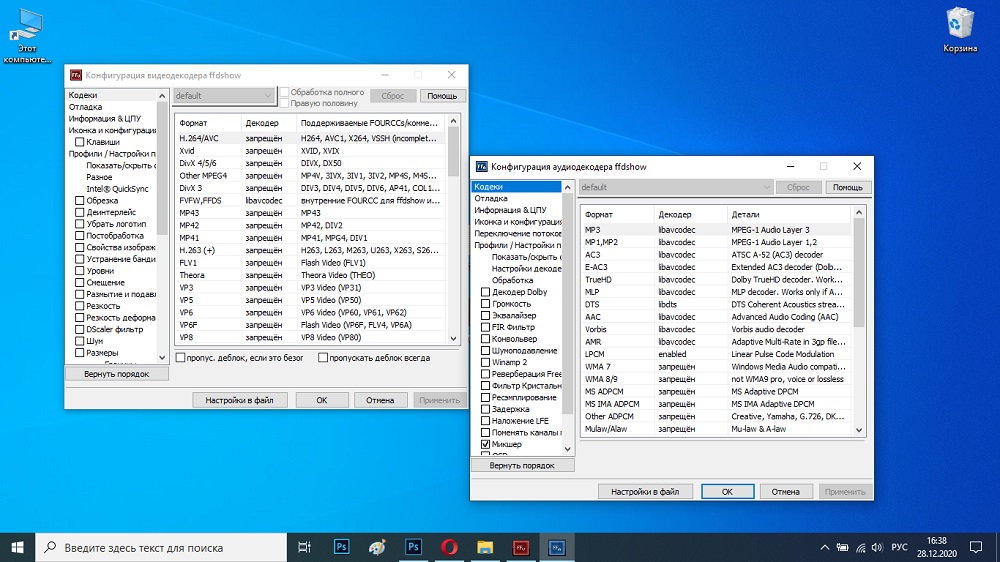
Что это за программа и для чего нужна
В ОС установлен софт, отвечающий за различные задачи, включая обработку и вывод аудио- и видеоданных (фильтры). В связке с фильтрами функционируют также сплиттеры и рендереры, благодаря взаимодействию и слаженной работе которых контент становится доступным к просмотру и прослушиванию.
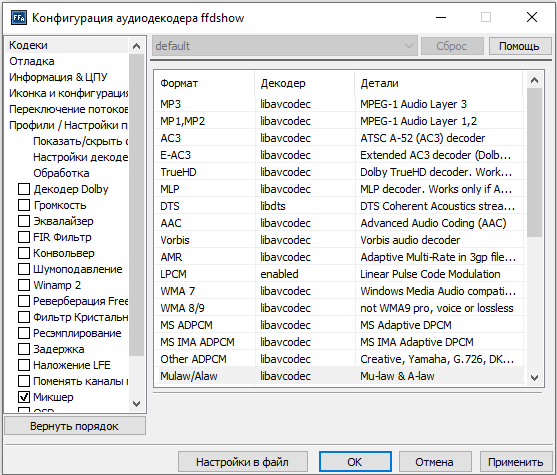
Ffdshow — это набор аудио- и видеокодеков с системой постобработки потокового сигнала. Видеопоток декодируется с большой скоростью, в результате мы получаем видео высокой чёткости без задержек. Софт отличается стабильностью и может быть настроен под определённые задачи, конфигурация настроек аудио и видео осуществляется посредством соответствующих диалогов декодера, причём данная конфигурация не будет зависеть от используемого плеера. Кодеки способны к адаптации под разные ОС, а система настроек отличается гибкостью и позволяет обходить конфликты несовместимых кодеков.
Рассматривая, что это за программа, также отметим, что, работая в качестве фильтра DirectShow и Video for Windows, Ffdshow может встраиваться практически в любой медиаплеер под Windows. Это и есть главная особенность ПО. Так, интегрированного плеера для воспроизведения контента в программе и парсеров медиа контейнера не предусмотрено, а встраивается Ffdshow в уже установленные на компе приложения, например, стандартный Windows Media, KMPlayer, Winamp и другие проигрыватели. Любой из DirectShow–совместимых медиаплееров использует данный декодер по умолчанию. По этой причине нет необходимости в установке отдельного кодека для каждого из многочисленных поддерживаемых аудио-, видеоформатов.
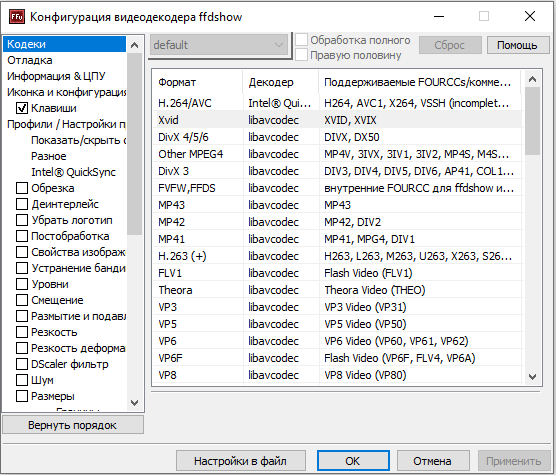
Появился софт в 2002 году, став альтернативой декодерам DivX 3.11 и DivX 5.02. Хотя официальным языком является английский, программой поддерживается множество языков, так что при установке можно выбрать и русский вариант.
Как скачать и установить эту программу
Распространяется Ffdshow бесплатно по лицензии GNU General Public License version 2.0 (GPLv2), так что ПО доступно любому пользователю и может скачиваться в личных или коммерческих целях. Скачать актуальную версию можно по ссылке (выбираем нужный дистрибутив для 32-х или 64-разрядной версии).
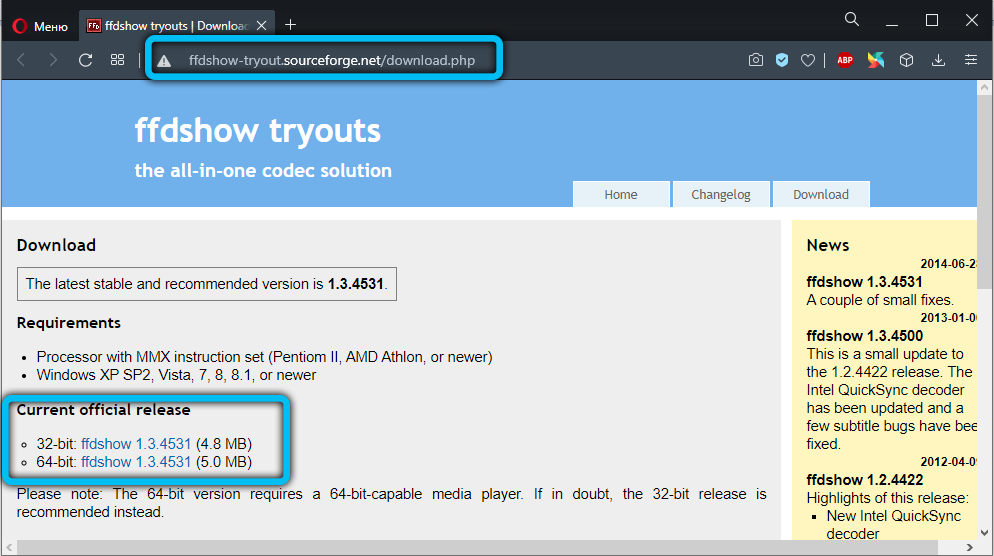
Программа не требовательна к ресурсам, для её работы достаточно компьютера или ноутбука с минимальными системными требованиями:
- До 10 МБ свободного места на диске (Ffdshow займёт всего 4,8-5 МБ);
- ОЗУ — 1 ГБ;
- Видеокарта — от 256 МБ;
- Процессор 1.3 Гц.

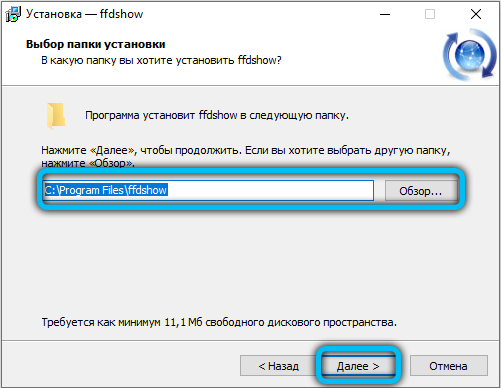
Характеристики выше могут потребоваться, если речь идёт об обработки высококачественного видео, например 720р или 1080р. В остальных случаях справится и слабое устройство.
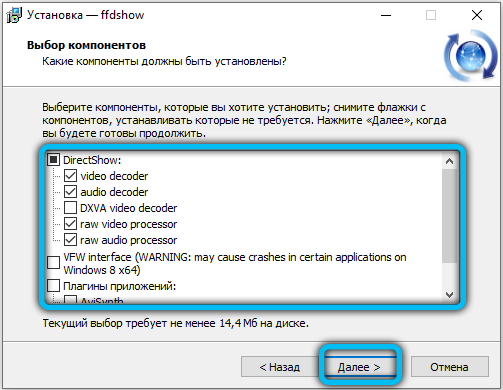
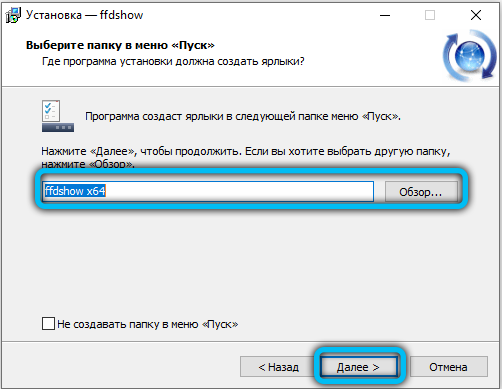
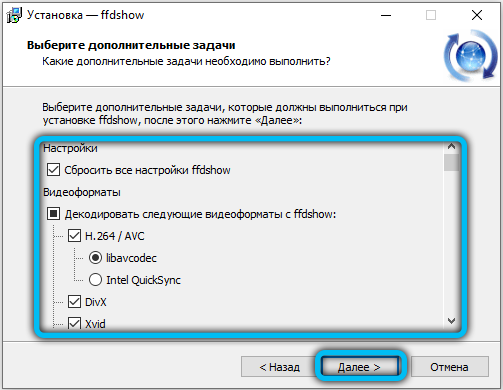
После скачивания дистрибутива предполагается стандартная установка. Лучше не трогать предлагаемые при инсталляции системой настройки, если вы не являетесь опытным пользователем, иначе в дальнейшем можно приобрести проблемы в виде некорректного воспроизведения аудио и видео.
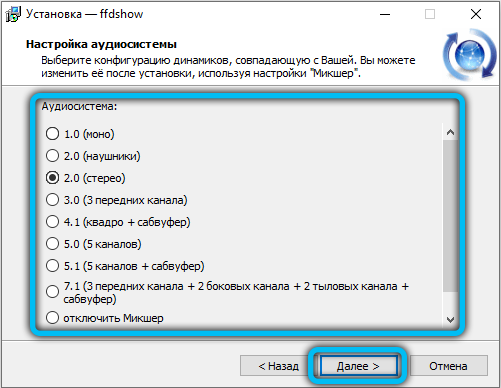
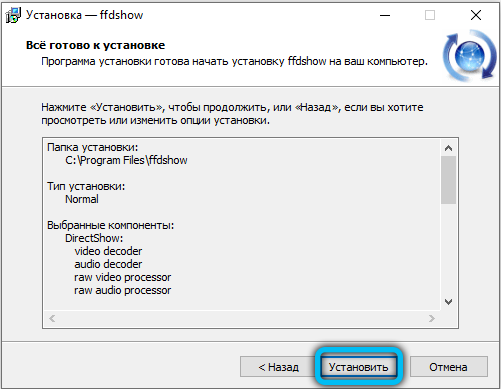
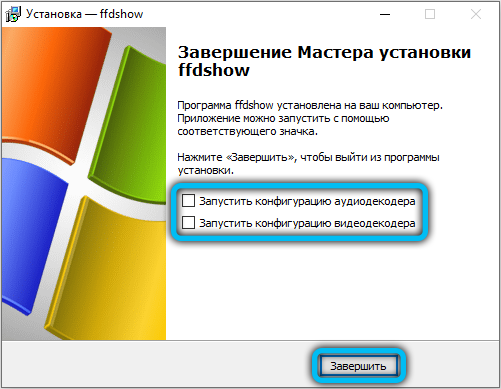
Как настраивать Video Decoder
Все необходимые настройки можно выполнить в интерфейсе программы, перед конфигурированием потребуется закрыть все открытые плееры и иные приложения. Настраивать Ffdshow несложно, для этого:
- В меню Windows находим папку с установленной программой, переходим к конфигурированию декодирования видео (Video decoder configuration), в открывшемся окне будет доступен список активных кодеков.
- В правой части области настроек отображаются все имеющие в системе кодеки, активные или отключённые, их можно задавать как приоритетные для того или иного медиаплеера, при этом каждый кодек при желании можно отключить.
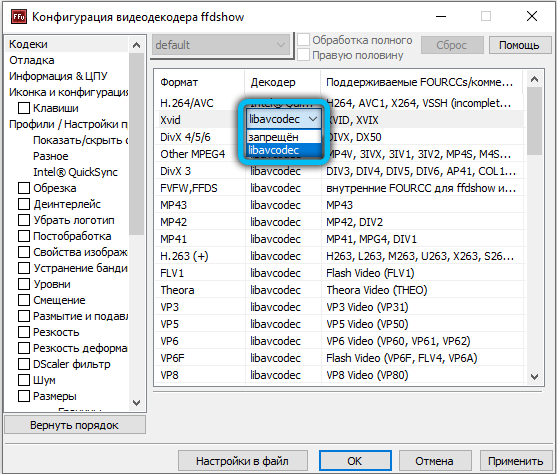
- В левой части окна отображаются общие настройки. Здесь же доступна ручная корректировка параметров с возможностью создания профиля с заданным набором настроек, фильтров и т. д. Есть возможность также запретить или разрешить одновременный старт нескольких фильтров Ffdshow.
- В нижней части окна программы доступны кнопки подтверждающие или отменяющие действия («Подтвердить», «Ок», «Отмена»), а также экспорт настроек.
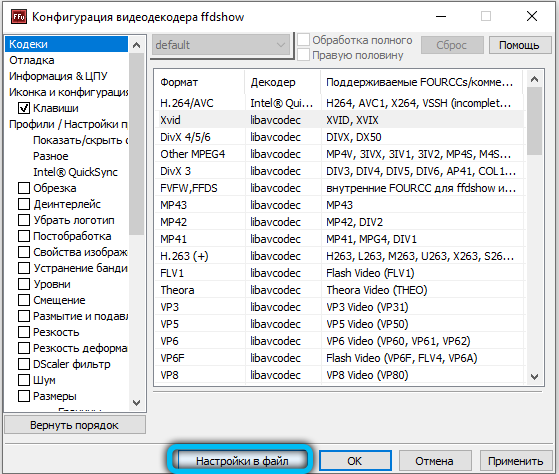
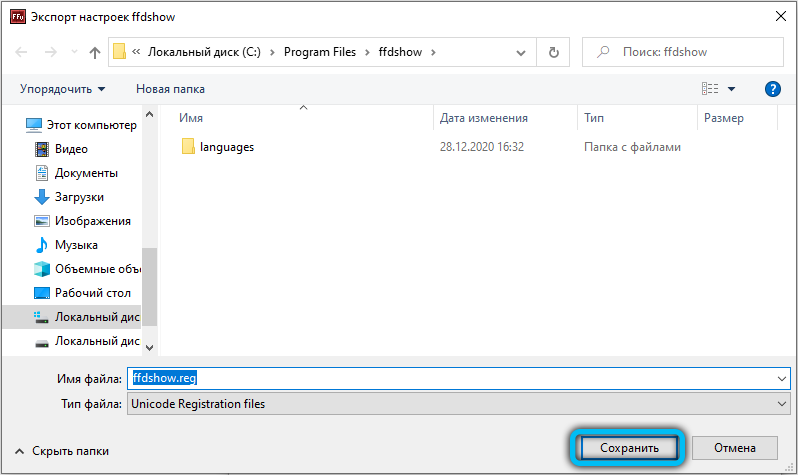
ВНИМАНИЕ. В отсутствие соответствующих знаний и навыков лучше не менять настройки, поскольку неправильные установки могут повлиять на результат воспроизведения контента.
Софт Ffdshow является полезным инструментом, включающим набор фильтров и кодеков, работающий с различными пакетами декодирования. К слову, программа абсолютно не грузит систему, так что если она у вас установлена, то удалять её не нужно.
Источник: nastroyvse.ru